Hoe mijn wachtrij op Crunchyroll te verwijderen
Andere Handige Gids / / August 04, 2021
Advertenties
Het taggen van programma's die u later op Crunchyroll wilt bekijken, is heel eenvoudig en een handige functie. Maar wat als u al een aantal van de shows in uw wachtrij hebt gezien? Of als u ruimte wilt maken voor nieuwe shows om later te bekijken. Daarom wilt u misschien Mijn wachtrij op Crunchyroll-profiel beheren of verwijderen.
Daarnaast, als je te veel shows in Mijn wachtrij hebt staan, kan dit een vertraging veroorzaken bij het laden van Mijn wachtrij. Dus als u ook My Queue op Crunchyroll wilt verwijderen. Ga dan volgens de methode die u verkiest, die hieronder allemaal wordt vermeld.
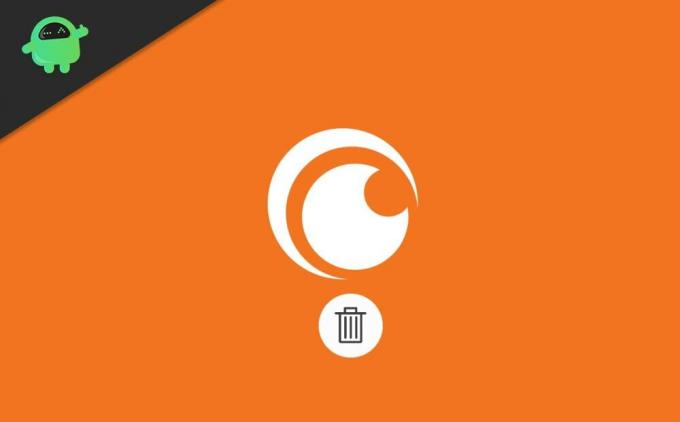
Inhoudsopgave
-
1 Verwijder My Queue op Crunchyroll vanuit de webbrowser
- 1.1 Verwijder shows tijdens het browsen of van de informatiepagina van de show
- 2 Verwijder My Queue on Crunchyroll van Windows & Console
- 3 Verwijder My Queue op Crunchyroll van de Android- en iOS-app
- 4 Gevolgtrekking
Verwijder My Queue op Crunchyroll vanuit de webbrowser
Als u Crunchyroll opent vanuit uw desktopbrowser, zijn er nogal wat manieren om shows uit uw Crunchyroll-wachtrij te verwijderen. De algemene manier om een show uit uw wachtrij te verwijderen, is door het uit de getagde lijst te doen.
Advertenties
Open hiervoor eerst uw browser en bezoek Crunchyroll, en log vervolgens in op uw Crunchyroll-account. Daarna kunt u drie grijze pictogrammen zien. Klik daar naast het zoekvak op het Wachtrij icoon.

Binnenkort wordt u doorgestuurd naar de My Queue-pagina, waar u alle shows die u hebt bekeken en nog moet bekijken, kunt taggen. Hier kunt u shows sorteren op Datum toegevoegd en Datum toegang in oplopende en aflopende volgorde.
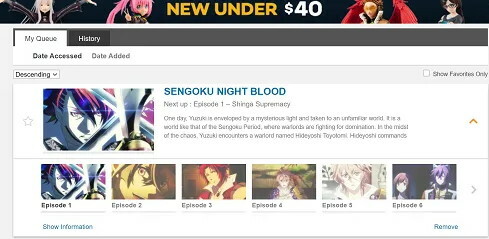
Navigeer dus naar de show die u uit de wachtrij wilt verwijderen en klik vervolgens op de pijl rechts van de showbeschrijving.
Advertenties
Alle afleveringen van de show verschijnen. Daaronder, aan de rechterkant, klik op het Verwijderen optie om de show uit uw wachtrij te verwijderen.
Verwijder shows tijdens het browsen of van de informatiepagina van de show
Een andere alternatieve methode om uw shows uit uw wachtrij te verwijderen, is door het te doen vanuit de sectie Bladeren. Tegelijkertijd bevindt u zich in het gedeelte Anime en bladert u door de Crunchyroll-bibliotheek.
Houd de shows in de gaten die zijn gemarkeerd met een oranje bladwijzer pictogram in de rechterbovenhoek van de miniatuur. Die shows staan in uw wachtrij; daarom zijn ze gemarkeerd.

Advertenties
Om de show te verwijderen, beweegt u uw muis over de miniatuur van de show en klikt u op het Verwijderen knop.
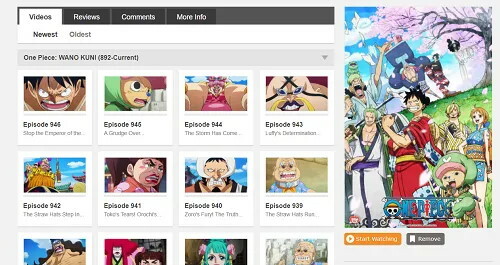
Als u zich echter op de informatiepagina van Shows bevindt, klikt u gewoon op het Verwijderen knop onder de miniatuur van de show verwijdert de show uit uw wachtrij.
Verwijder My Queue on Crunchyroll van Windows & Console
Als u de Crunchyroll-app van Microsoft op uw Windows gebruikt, kunt u deze stappen volgen om een programma uit uw wachtrij te verwijderen.
Klik eerst met de rechtermuisknop op de miniatuur van de show en klik vervolgens op het Verwijderen knop. Als u bovendien shows met bladwijzers uit de wachtrij wilt verwijderen, klikt u op het bladwijzerpictogram op de informatiepagina om de markering ongedaan te maken.
Omdat een Crunchyroll-account overal kan worden geopend, kunt u dit ook vanaf uw pc of smartphone doen. Als u echter graag shows uit uw wachtrij op uw console wilt verwijderen, volgt u de onderstaande instructies.
Stap 1: Druk eerst op je controller op de Menu en selecteer Mijn wachtrij.
Stap 2: Markeer met je controller de shows die je wilt verwijderen en druk op de visie knop voor Xbox-gebruikers en opties knoppen voor PlayStation-gebruikers.
Stap 3: Selecteer ten slotte het Verwijderen optie om de show uit uw wachtrij te verwijderen.
Verwijder My Queue op Crunchyroll van de Android- en iOS-app
Voor smartphonegebruikers die een show uit de wachtrij van Crunchyroll willen verwijderen, opent u eerst het Crunchyroll app. Tik vervolgens op het Mijn lijst tabblad hieronder. Daar onder de Volglijst categorie, scrol en zoek de shows die u wilt verwijderen.
Klik op de drie verticale stippen aan de rechterkant van de like-knop van de show. Selecteer in het menu het Verwijderen uit volglijst optie om de show uit uw wachtrij te verwijderen.
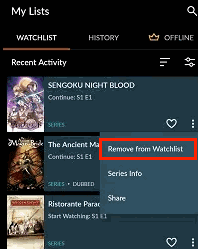
Sterker nog, terwijl je door een anime in de app bladert, kun je de informatiepagina voor shows bezoeken. Daar kunt u op het Oranje bladwijzer pictogram om de show ook uit uw wachtrij te verwijderen.
Gevolgtrekking
Het bijhouden van een grote wachtrijlijst op uw Crunchyroll-pagina kan de website vertragen en uw ervaring verpesten. Het is ook belangrijk om uw volglijst of wachtrij te beheren om ruimte te maken voor nieuwe anime-aanbevelingen. Maar maak je geen zorgen, je kunt My Queue On Crunchyroll eenvoudig verwijderen door de bovenstaande methoden te volgen.
Bewerkers keuze:
- Crunchyroll Adblock: hoe het Adblock werkt
- Iemand heeft mijn Spotify-account gehackt: hoe dit te verhelpen
- Schakel Spotify Private Listening Session in op desktop en mobiel
- Hoe Spotify vanaf Apple Watch te verbinden?
- Hoe de Spotify-afspeellijstafbeelding wijzigen?
Rahul is een student Computerwetenschappen met een enorme interesse op het gebied van technische en cryptocurrency-onderwerpen. Het grootste deel van zijn tijd brengt hij door met schrijven of luisteren naar muziek of reizen naar onbekende plaatsen. Hij gelooft dat chocolade de oplossing is voor al zijn problemen. Het leven gebeurt, en koffie helpt.



